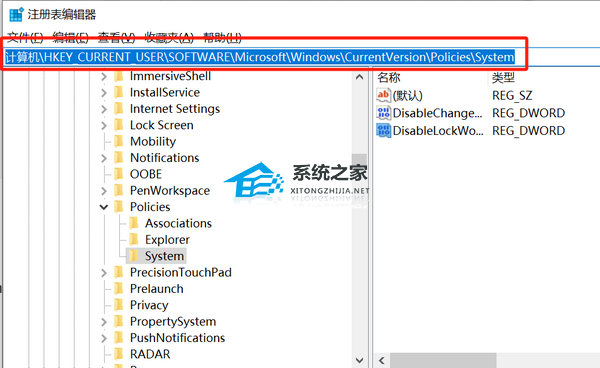Windows+L锁屏没反应怎么解决 |
您所在的位置:网站首页 › win10设置屏幕亮度无反应怎么回事儿啊 › Windows+L锁屏没反应怎么解决 |
Windows+L锁屏没反应怎么解决
|
当前位置:系统之家 > 系统教程 > Windows+L锁屏没反应怎么解决
Windows+L锁屏没反应怎么解决-Win10电脑Win+L不能锁屏的解决方法
时间:2023-11-16 10:50:19 作者:lihong 来源:系统之家 1. 扫描二维码随时看资讯 2. 请使用手机浏览器访问: https://m.xitongzhijia.net/xtjc/20231116/295715.html 手机查看 评论 反馈  网盘下载
Windows10企业版2019 ltsc镜像 V2023
网盘下载
Windows10企业版2019 ltsc镜像 V2023
大小:3.96 GB类别:Windows 10系统 Windows+L锁屏没反应怎么解决?在Win10电脑中用户按下Windows+L键,想要完成锁屏操作,但是Win10电脑却没有任何反应。接下来小编给大家介绍两种解决Win10电脑中按下Win+L键不能锁屏的简单方法,解决后用户就能通过Win+L键让Win10电脑锁屏。
Win10电脑Win+L不能锁屏的解决方法: 方法一: 1. 按下Ctrl+Esc键(Window键的组合键),看看是否好用,如果是好的情况,那么大概率是Windows键被锁。 2. 按下Fn+Windows键,解开Windowns键,此时Windows+L已经可以使用了。
方法二: 1. 按下 “Win+R”打开运行窗口,输入regedit.exe命令打开注册表。 2. 打开:HKEY_CURRENT_USER\SOFTWARE\Microsoft\Windows\CurrentVersion\Policies\System。
3. 双击DisableLockWorkstation将值改为0,修改好之后重启电脑即可。 以上就是系统之家小编为你带来的关于“Windows+l锁屏没反应怎么解决”的全部内容了,希望可以解决你的问题,感谢您的阅读,更多精彩内容请关注系统之家官网。 标签Win10打开个性化设置闪退怎么办 下一篇 > Win10打印机驱动怎么卸载删除? 相关教程 最新Win10搜索框点击无反应永久解决-【四种方... Win10设置里的恢复不见了怎么办-Win10恢复选... Win10如何开启文件历史记录 Win10版本有啥区别-Win10版本之间的区别对照... Win10怎么设置蓝色选定框 Win10电脑打字光标乱跳的解决方法 Win10怎么打开同步设置功能-Win10电脑同步你... Win10补丁在哪个文件夹里 Win10如何输入产品密钥-Win10输入产品密钥的... Win10开机显示logo后黑屏怎么办
电脑C盘内存满了怎么清理内存?七种方法轻松搞定! 
Win10打印机共享0x0000709怎么解决?打印机操作无法完成错误0x0000709解决方法 
Win10 ltsc是什么版本?Win10 Ltsc版和普通版有什么区别? 
Wechat Files文件夹可以删除吗?Wechat Files文件夹怎么删除? 发表评论共0条  没有更多评论了
没有更多评论了
评论就这些咯,让大家也知道你的独特见解 立即评论以上留言仅代表用户个人观点,不代表系统之家立场 |
【本文地址】
今日新闻 |
推荐新闻 |